
Dans ce tutoriel, nous allons vous montrer comment installer AnyDesk sur AlmaLinux 8. Pour ceux d'entre vous qui ne le savaient pas, AnyDesk est une application de bureau à distance conçue pour être fiable et rapide. nous aide à établir facilement et rapidement une connexion entre les ordinateurs pour accéder à distance et partager l'écran. AnyDesk est disponible pour Linux, FreeBSD, Raspberry Pi, Windows, Chrome OS, macOS, Android et iOS.
Cet article suppose que vous avez au moins des connaissances de base sur Linux, que vous savez utiliser le shell et, plus important encore, que vous hébergez votre site sur votre propre VPS. L'installation est assez simple et suppose que vous s'exécutent dans le compte root, sinon vous devrez peut-être ajouter 'sudo ‘ aux commandes pour obtenir les privilèges root. Je vais vous montrer étape par étape l'installation de l'application de bureau à distance AnyDesk sur un AlmaLinux 8. Vous pouvez suivre les mêmes instructions pour CentOS et Rocky Linux.
Prérequis
- Un serveur exécutant l'un des systèmes d'exploitation suivants :AlmaLinux 8, CentOS et Rocky Linux 8.
- Il est recommandé d'utiliser une nouvelle installation du système d'exploitation pour éviter tout problème potentiel.
- Accès SSH au serveur (ou ouvrez simplement Terminal si vous êtes sur un ordinateur de bureau).
- Un
non-root sudo userou l'accès à l'root user. Nous vous recommandons d'agir en tant qu'non-root sudo user, cependant, car vous pouvez endommager votre système si vous ne faites pas attention lorsque vous agissez en tant que root.
Installer AnyDesk sur AlmaLinux 8
Étape 1. Tout d'abord, commençons par nous assurer que votre système est à jour.
sudo dnf update sudo dnf install epel-release
Étape 2. Installer AnyDesk sur AlmaLinux 8.
- Installez AnyDesk via le référentiel par défaut.
Par défaut, AnyDesk n'est pas disponible sur le référentiel de base AlmaLinux 8. Nous exécutons maintenant la commande suivante pour ajouter le référentiel Anydesk à votre système :
$ sudo tee /etc/yum.repos.d/anydesk.repo<<EOF [anydesk] name=AnyDesk CentOS - stable baseurl=http://rpm.anydesk.com/centos/x86_64/ gpgcheck=1 repo_gpgcheck=1 gpgkey=https://keys.anydesk.com/repos/RPM-GPG-KEY EOF
Une fois l'ajout du référentiel terminé, exécutez les commandes suivantes pour mettre à jour dnf paquets et installez AnyDesk :
sudo dnf update sudo dnf install anydesk
- Installez AnyDesk à l'aide du référentiel RPM.
Exécutez maintenant la commande suivante pour télécharger le package RPM depuis la page officielle :
wget https://download.anydesk.com/linux/anydesk-6.1.1-1.el8.x86_64.rpm
Ensuite, installez AnyDesk en utilisant le dnf gestionnaire de paquets :
sudo dnf install anydesk-*.rpm
Étape 3. Accéder à AnyDesk sur AlmaLinux.
Une fois l'installation réussie, cliquez maintenant sur "Activités" et recherchez l'application "Anydesk" à l'aide de la barre de recherche. Vous obtiendrez un identifiant AnyDesk pour vous connecter à distance systèmes utilisant AnyDesk. Maintenant, vous devrez peut-être définir un mot de passe pour un accès sans surveillance. Cela définira un mot de passe fixe sur votre système, qui peut être utilisé à tout moment pour se connecter.
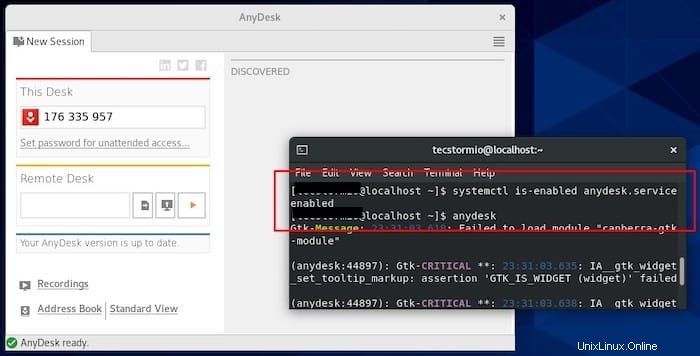
Félicitations ! Vous avez installé AnyDesk avec succès. Merci d'avoir utilisé ce didacticiel pour installer l'application de bureau à distance AnyDesk sur votre système AlmaLinux 8. Pour obtenir de l'aide supplémentaire ou des informations utiles, nous vous recommandons de consulter la version officielle d'AnyDesk site Web.